您可使用装配体直观集中于对装配体的环境影响最大的零部件。
SolidWorks Sustainability 在产品整个生命周期过程中估算设计对环境的影响。在装配体直观中,您可按 Sustainability 属性分排零部件,这些属性与诸如能量消耗和空气酸化之类的项目有关。您可根据一特定属性的值将颜色应用到零部件,以帮助您直观各种零部件的相对环境影响。
要在装配体直观中访问 Sustainability 属性,您必须安装有 SolidWorks Sustainability(不仅仅是 SustainabilityXpress)。
要分排并直观 Sustainability 属性:
-
在装配体中单击 Sustainability
 (工具工具栏或 CommandManager 上的评估选项卡),或者。
(工具工具栏或 CommandManager 上的评估选项卡),或者。
- 在 Sustainability 任务窗格中应用材料和其它属性,然后单击查看结果。
-
单击装配体可视化
 (“工具”工具栏或 CommandManager 上的评估选项卡)或。
(“工具”工具栏或 CommandManager 上的评估选项卡)或。
装配体直观选项卡  出现在 FeatureManager 窗格中。
出现在 FeatureManager 窗格中。
- 在装配体直观选项卡上单击列标题右边的箭头
 ,然后单击更多。
,然后单击更多。
-
在自定义列对话框中:
-
在属性中选取一种 Sustainability 属性(例如,Sustainability-总碳)。
- 单击确定。
选定的属性出现在分排属性列的顶端。
单击列标题可按该属性分排零部件。再次单击可按相反顺序分排。
-
要根据属性的值将颜色应用到零部件:
-
在面板的左侧,单击竖杠以打开色谱。
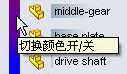
- 要更改滑杆的颜色,将之用右键单击,然后单击更改颜色,接着选取一种颜色。例如,您可将下端滑杆更改到绿色以表示列表下端的零部件更具环保性。
您可一次性双击一滑杆将颜色打开并访问调色板。
Sustainability 任务窗格中装配体属性的值可能比装配体直观面板中零部件值的总和要高。此差异的原因是装配体的值可包括其它因素,如从工厂运输到消费者的运输和装配体寿命期间的能源消耗。